
Apabila berlaku masalah dengan WPS 2019, menetapkan semula pemalam yang bermasalah ialah cara biasa untuk menyelesaikan masalah tersebut. Editor PHP Xiaoxin akan memperkenalkan secara terperinci langkah-langkah untuk menetapkan semula pemalam WPS 2019 untuk membantu anda menyelesaikan masalah pemalam yang telah mengganggu anda sejak sekian lama. Sila baca perkara berikut dengan teliti untuk mengetahui cara menetapkan semula pemalam WPS 2019 dengan mudah untuk menjadikan pengalaman pejabat anda lebih lancar.
Cari kekunci logo Windows di penjuru kiri sebelah bawah desktop komputer
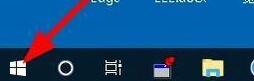
Klik item menu [Start/wpsOffice/Configuration Tools] mengikut turutan.
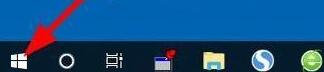
Tetingkap alat konfigurasi wpsOffice akan dibuka Klik butang [Lanjutan] di bawah dalam tetingkap.
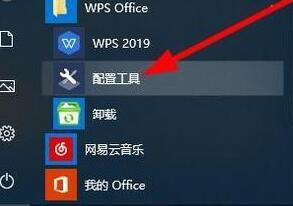
Tetingkap alat konfigurasi akan dibuka, dan klik tab [Reset Repair] dalam tetingkap.
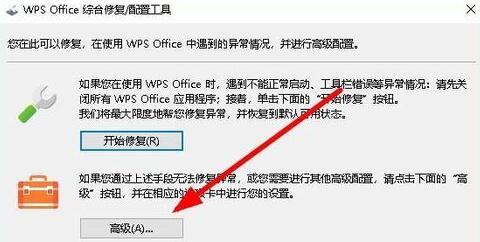
Dalam tetingkap pembaikan set semula yang terbuka, klik butang [Reset Plug-in].
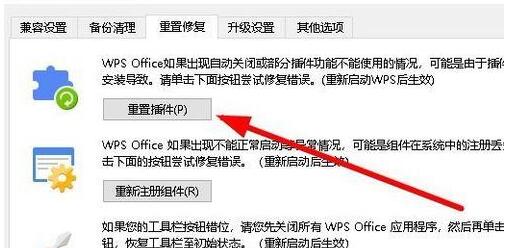
Pada masa ini, wps2019 akan menetapkan semula pemalam secara automatik Selepas penetapan semula selesai, gesaan "Tetapkan semula pemalam selesai" akan muncul.
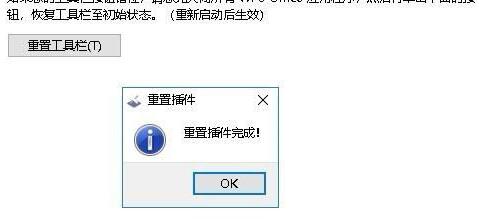
Atas ialah kandungan terperinci Langkah-langkah untuk menetapkan semula pemalam yang bermasalah dalam wps2019. Untuk maklumat lanjut, sila ikut artikel berkaitan lain di laman web China PHP!
 Apakah perisian pejabat
Apakah perisian pejabat
 Kebaikan dan keburukan rangka kerja flutter
Kebaikan dan keburukan rangka kerja flutter
 Apakah perbezaan antara ruang lebar penuh dan ruang separuh lebar?
Apakah perbezaan antara ruang lebar penuh dan ruang separuh lebar?
 Apakah jualan pendek?
Apakah jualan pendek?
 Bagaimana untuk menyediakan penghala
Bagaimana untuk menyediakan penghala
 Bagaimana untuk mencari jumlah item genap dalam tatasusunan dalam php
Bagaimana untuk mencari jumlah item genap dalam tatasusunan dalam php
 Sistem perisian komputer termasuk
Sistem perisian komputer termasuk
 Pemandu kamera digital
Pemandu kamera digital




